Implementujeme digitální zettelkasten (2. část): Džungle aplikací
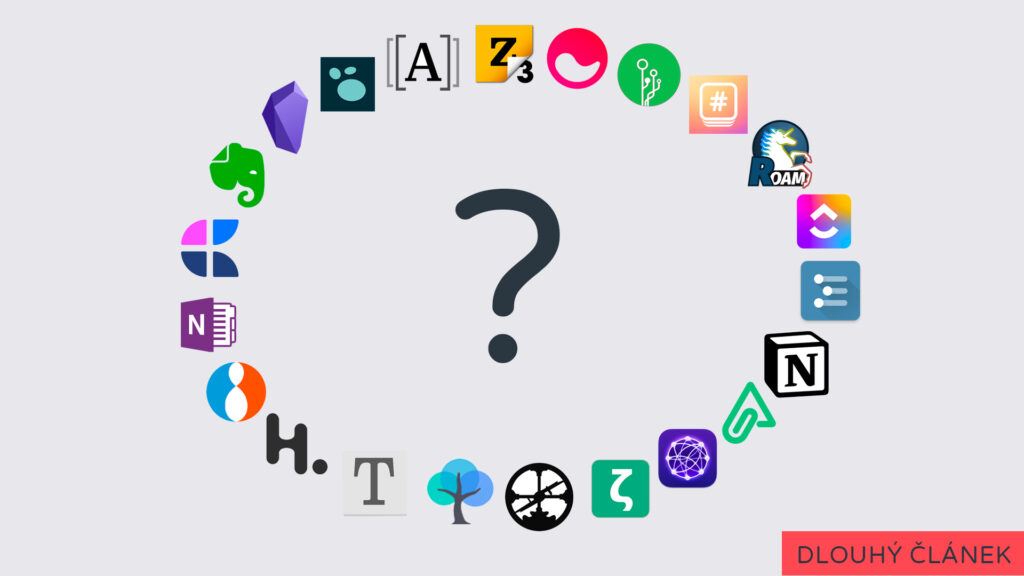
V úvodu minulého článku ze série Jak implementovat digitální zettelkasten jsem zmínila, že na přemýšlení bychom neměli nahlížet jako na interní proces odehrávající se pouze v naší hlavě. Přemýšlet se nám bude snadněji, vezmeme-li do ruky (digitální) pero a papír. Psaní totiž není výsledný produkt přemýšlení. Psaní je přemýšlení. Proto chceme-li být v přemýšlení mistři, měli bychom se stát také mistry v psaní — psaní poznámek.
Vítám vás zpět, přátelé! Dorazili jste právě včas. Pokračování naší dobrodružné expedice za implementací digitálního systému zettelkasten je tu.
Dnes nás čeká nelehký úkol. Musíme se prodrat hlubokou džunglí aplikací, která je plná slepých cestiček a zlomyslně nastražených pastí. Ale nebojte! Mám plán. Nejprve vás provedu bezpečnou stezkou, kterou jsem s pomocí svého kompasu asi půl roku poctivě prošlapávala. Na konci cesty vám poté předám orientační mapku. Dobrodružnější z vás si s její pomocí mohou zkusit průchod džunglí na vlastní pěst. Sounds good? Let’s dive in!
Ne! Počkat, počkat. Málem bych zapomněla. Než vyrazíme, musím s vámi jako správný průvodce projít bezpečností pokyny. Nebojte, nebude to dlouhé. Mám jen dvě pravidla.
Pravidlo číslo jedna: dávejte si pozor, kam šlapete! Džungle je plná hlubokých rabbit holes. Pokud do některé z nich spadnete, může vám trvat věčnost, než se vyškrábete zpátky na povrch. Zvlášť obezřetní buďte, až džungli budete prozkoumávat sami. Vaším cílem je v tuto chvíli získat obecný přehled o existujících aplikacích, ne strávit celé odpoledne binge-watchingem YouTube kanálu jakéhosi nerdy týpka, který ukazuje, jak zprovoznit pokročilé pluginy v aplikaci Obsidian.
Pravidlo číslo dva: nechoďte za světlíšky! Pokud uvidíte mezi stromy neodolatelně krásné světlo, ihned se podívejte jinam. Legendy praví, že lidé, kteří podlehnou pokušení a vydají se za ním, zešílí. Dodnes prý běhají po džungli jako pomatení, od aplikace k aplikaci. Shiny new app syndrom. Tak tomu dneska říkají. Varuji vás. Nechoďte za světlíšky! Nebo hobiti půjdou dolů za mrtvými a rozsvítí si vlastní svíšišky. (Zase ten Pán prstenů. Pardon. Zkusím to vypnout.)
Vyrážíme, přátelé! Vítejte v Jumanji! Chci říct, v džungli. Vítejte v džungli. (To bude asi vedlejší efekt vypnutí toho Pána prstenů. Snad to brzy přejde.)
Jeden systém. Více 🛠 nástrojů
Když se řekne zettelkasten, co si pod tímto pojmem představíte? Hádám, že nějaké místo na uložení poznámek. A máte pravdu. Luhmann měl dřevěnou kartotéku, my chceme digitální. Podle mě bychom ale na zettelkasten neměli nahlížet jen jako na úložiště poznámek. Zettelkasten je něco víc. Zettelkasten je poznámkový systém.
Systém je sada procesů a návyků, které nám pomáhají dosahovat našich cílů. Způsob, jakým se poznámky ukládají, je jen jedna z částí systému zettelkasten. Celé workflow začíná už při čtení či poslechu informačního zdroje, kdy přebíráme roli lovce pokladů. Hledáme a sbíráme ty nejhodnotnější informace — rezonující, nové, překvapivé nebo užitečné. Následně zachycené informační drahokamy opracujeme, vytvoříme z nich permanentní poznámky a propojíme je s ostatními. Toto workflow ve své plné implementaci vrcholí tvorbou vlastního díla — v případě Luhmanna šlo o vědecký článek nebo knihu, v našem případě může jít třeba o článek blogový, prezentaci, tweetstorm nebo podklady pro přednášku či rozhovor. Výstupem ale může být klidně i ilustrace či píseň. Jen vy rozhodujete, k čemu vám zettelkasten bude sloužit.
Kdybyste se mě na otázku, jak vypadá ideální aplikace pro systém zettelkasten, zeptali před rokem, řekla bych vám, že by toho měla umět co nejvíce. Měla by kromě poznámek podporovat například i plánování úkolů, kalendář, reading list, zvládat citace, měřit čas a mít také zabudovanou podporu tvorby paměťových kartiček. Jo a možná by mi také mohla pomoct uvařit a vyprat. Hledala jsem aplikaci, která umí všechno. One app to rule them all.
Rok se s rokem sešel a dnes zastávám přesně opačnou filozofii. K aplikacím, které o sobě tvrdí, že jsou all-in-one řešením, přistupuji opatrně. Takové aplikace mají od každého něco, ale perfektně nedělají nic. Postupem času jsem došla k názoru, že raději budu mít šest specializovaných aplikací než jednu, která mě kvůli množství kompromisů dovede k předčasnému zešedivění a tiku v pravém oku. To je ale samozřejmě jen moje preference. Vám může vyhovovat něco jiného. Ale! Protože tohle je můj článek, uděláme to po mém.
Naši výpravu tedy začneme tím, že si z jednoho problému uděláme čtyři. Nebudeme hledat jeden nástroj, ale použijeme jich více. Přesněji budeme prozkoumávat nástroje z těchto kategorií:
- úložiště poznámek,
- citační manažer,
- editor a
- zachytávací nástroje.
Srdcem celého mého systému zettelkasten je (no surprise here) nástroj sloužící jako úložiště poznámek. Všechny mé permanentní poznámky jsou uloženy zde. Kromě nich byste zde také našli poznámky bibliografické (literature notes) a letmé (fleeting notes), které mohou být provázány s některou z permanentních poznámek.
Každá bibliografická poznámka je vždy propojena se zdrojem (například knihou, článkem nebo videem). Pro správu akademických zdrojů používám specializovaný nástroj, který se nazývá citační manažer. Ten u jednotlivých zdrojů udržuje plný text (mám-li ho k dispozici v elektronické podobě), ale také seznam metadat, pomocí kterých mohu jednoduše generovat citaci v požadovaném stylu.
Ačkoliv vám zettelkasten jistě skvěle poslouží i v případě, kdy jej nemáte v plánu používat k vlastní kreativní tvorbě, pro mě to byla hlavní motivace, proč jsem si tento poznámkový systém chtěla osvojit. Poznámky mi jsou například neocenitelnou pomocí při psaní disertace i vědeckých/blogových článků. Pro sazbu výsledného textu pak používám specializovaný nástroj zvaný editor.
Poslední kategorií jsou zachytávací nástroje. Pomocí nich zachytávám své každodenní myšlenky a kreativní nápady, které mi v náhodnou (často nevhodnou) dobu přijdou na mysl. Využívám je ale také při čtení a poslechu informačních zdrojů. Zachytávám pomocí nich rezonující pasáže a mé komentáře k nim.
A to je vše, přátelé. Úložiště poznámek, citační manažer, editor a zachytávací nástroje. Takhle vypadá moje kompletní digitální implementace systému zettelkasten.
Moje cesta džunglí 🐒 aplikací
Výpravu za ideálním nástrojem, který by se stal srdcem mého systému zettelkasten, jsem zahájila zjara roku 2020. Trvalo půl roku, než jsem ho našla. Půl roku stráveného testováním aplikací. V džungli. Za horka i deště. Sama. Doprovázel mě pouze pocit viny lamentující, že celé moje hledání je jen převlečená prokrastinace disertace.
Půl roku. Trochu vás podezřívám, že tolik času se mnou zase strávit nechcete. Urychlíme to tedy. Pořád vás svou slíbenou stezkou provedu, ale nepůjdeme pěšky. Místo toho vás vezmu na turistickou projížďku. Usaďte se a nemačkejte se, místa je dost pro všechny. Pokud bych jela moc rychle a udělalo se vám nevolno, hned mi to hlaste. Nouzový východ najdete na okraji svého prohlížeče — je značen křížkem. A kdyby to na vás bylo naopak moc pomalé, klidně některé pasáže přeskočte. Neurazím se (ale radši mi to neříkejte).
Celkem nás čeká šest a tři čtvrtě zastávek. Po cestě uvidíme známé aplikace jako Notion a OneNote, ale zahlédneme i méně známé exempláře, jako je Zettlr nebo ClickUp. Na obrázku 1 si můžete prohlédnout podrobný plán naší cesty. Nebojte. Žádný spoiler. Cíl naší cesty vám zatím neprozradím.
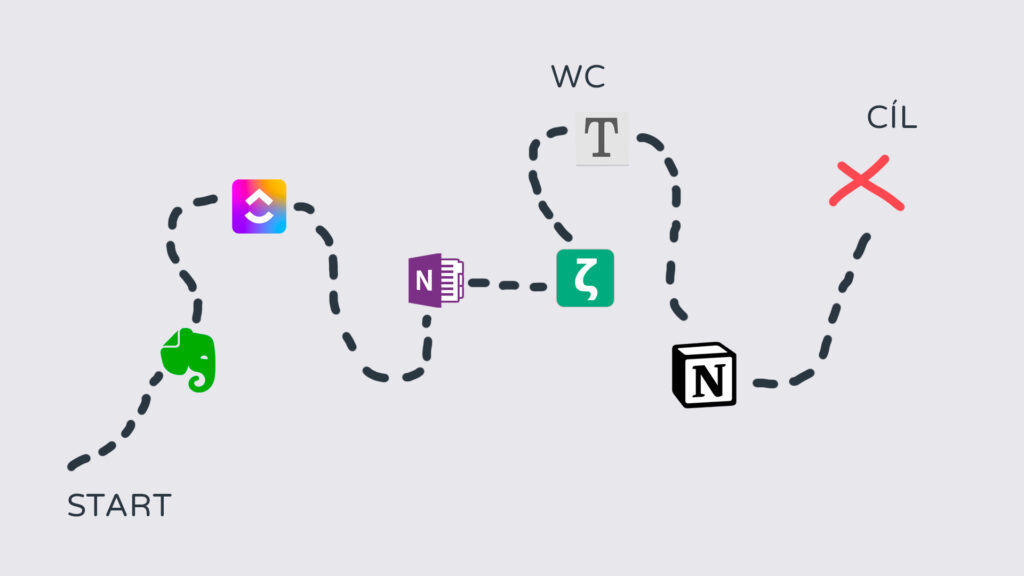
Co říkáte? Že stejně víte, že ten tajemný nástroj je Roam Research? Tak děkuji pěkně pane, teď jste tady paní vpředu zkazil překvapení. Aha, tak vy jste to už také věděla? Hm. Hádám, že mé používání aplikace Roam Research už je asi tak trochu veřejné tajemství. Co jste ale určitě nevěděli, je, že na Roam jsem narazila velmi brzy na začátku své výpravy — v dubnu 2020. Roam jsem tehdy po pár minutách zavřela a znovu jej otevřela až o několik měsíců později. Dnes je to ale první aplikace, kterou po zapnutí počítače otevírám. Ale počkat, počkat! To předbíháme. Ještě než se vydáme do Říma, podíváme se na slona.
Zastávka #1 | 🐘 Evernote
Bylo, nebylo, úplně na začátku jsem používala Evernote. Tuhle aplikaci asi znáte. Evernote je takový pradědeček poznámkových aplikací. A protože je tu s námi už tak dlouho, má stále velkou základnu uživatelů.
Prostředí Evernote simuluje analogový papírový přístup, díky čemuž je práce s ním velmi intuitivní. Základní jednotkou je poznámka. Každá poznámka je uložena v nějakém zápisníku. A zápisníky mohou být umístěny do svazků, přičemž každý zápisník může být nejvýše v jednom svazku. Zápisník a svazky fungují pouze jako složky (schránky) a nemají tak vlastní obsah — ten je uložen pouze v těle poznámek. Poznámky mohou být označeny štítkem. Jedna poznámka může mít více štítků a jeden štítek může být přiřazen více poznámkám.
Evernote podporuje vkládání obrázků, PDF souborů, audia a při psaní můžete také odkazovat na jiné existující poznámky. Propojení poznámek v Evernote za pomoci odkazů je ale pouze jednosměrné — máte-li tedy otevřenou cílovou poznámku, nevidíte seznam všech poznámek, které na tuto poznámku odkazují. S obousměrnými odkazy jsem se poprvé setkala u nástroje Roam Research a tato funkce mě hned od začátku nadchla. A nejen mě. Obousměrné odkazy získaly takovou oblibu, že se v podstatě staly standardem, který uživatelé u aplikací pro psaní poznámek očekávají. A kdo ví. Možná se obousměrných odkazů brzy dočkáme i v Evernote.
Celkově bych řekla, že na Evernote jsem vždy hlavně oceňovala rozšíření do prohlížeče, díky kterému jsem do něj na jedno kliknutí mohla z webu uložit cokoliv. To ale bylo tenkrát. Teď už vím, že takové nástroje jsou v rukách nezkušeného uživatele (zdravím své minulé já) dvojsečná zbraň. Protože Evernote byla úplně první aplikace na poznámky, kterou jsem kdy používala, a protože jsem tou dobou měla no idea, jak si organizovat poznámky, ukládala jsem všechno a pořád. Z mého účtu se stal postupem času hřbitov hnijících poznámek. Moc často jsem tam nechodila a když už jsem náhodou něco potřebovala, nasadila jsem kombinézu, zadržela dech, rychle vběhla dovnitř, získala jsem danou informaci (pokud jsem ji vůbec našla) a zase pádila ven.
Když jsem se při čtení knihy How to Take Smart Notes zamilovala do filozofie systému zettelkasten, osobně mi srdce netrhalo Evernote přestat používat a vydat se hledat alternativu. Chvíli jsem se sice o implementaci zettelkasten v Evernote pokoušela, ale mé snažení brzy ztroskotalo na jedné z mých položek na to-musím-mít listu — podpora psaní matematických zápisů.
Mé odhodlání přijít zettelkasten na kloub od začátku poháněla především potřeba získat kontrolu nad materiály pro psaní disertace. A jako teoretická informatička s matematickými zápisy pracuji často. Hodně často. Jako fakt hodně často. Proto je pro mě zcela nezbytné, aby jejich používání při psaní poznámek bylo plynulé a nevyhazovalo mě neustále z flow.
Evernote přímou podporu psaní matematických zápisů ve formátu LaTeX nepodporoval (a dle mého rychlého googlování pořád nepodporuje). To nejlepší, na co jsem tenkrát přišla, bylo propojit Evernote s externím prográmkem, kde jsem pomocí LaTeX syntaxe vygenerovala matematickou formulku a do Evernote ji pak vložila jako obrázek. Druhá možnost byla psát tyhle poznámky ručně a do Evernote je skenovat. Ani jedno není ideální. Velmi brzy jsem šla tedy o aplikaci dál.
Pokud používáte Evernote s úspěchem už několik let a nepotřebujete pro svou práci zápis matematiky, pak se vám pravděpodobně od jeho používání nechce opustit. Přesto. Pokud vás zettelkasten láká, alespoň zkuste nějakou dobu používat některé z novějších aplikací, o kterých budu mluvit později. Ne, že byste v Evernote zettelkasten implementovat nemohli, ale proč se pravou rukou škrábat za levým uchem?
Sečteno a podtrženo. Evernote je super nástroj. Funguje spoustě lidem a používá ho (v době psaní tohoto článku) s úspěchem například i světový guru produktivity Tiago Forte nebo James Clear, autor knihy Atomové návyky. Oba pánové si ale poznámky organizují jiným způsobem, nikoliv za pomocí metody zettelkasten. Mé doporučení tedy zní, abyste na této zastávce nezůstávali a pokračovali se mnou džunglí dále.
Zastávka #2 | 🌈 ClickUp
Naší další zastávkou je aplikace ClickUp. Vzpomínáte ještě na mé vyprávění o hledání kouzelné all-in-one aplikace? Tak ClickUp je prosím jedna z nich. Jejich slogan doslova říká: „one app to replace them all“.
Proč jsem se po Evernote rozhodla vyzkoušet právě ClickUp? Tou dobou jsem totiž tento nástroj používala pro svůj time management. Moc mě například bavil jejich kalendář a možnost jedním tahem do něj úkoly přesunout a naplánovat. ClickUp také nabízí více než 1000 integrací s dalšími aplikacemi, jako je třeba Google kalendář, Toggl track, Slack, Calendly nebo třeba GitHub. Vývojářský tým neustále do aplikace přidával nové funkce jako například správu cílů, měření času, reporty nebo vlastní IFTTT funkci. A v době, kdy jsem se rozhodovala, kterou novou aplikaci po Evernote vyzkouším, přidali i podporu psaní poznámek v podobě takzvaných ClickUp Docs. Sounded like a sign to me!
V ClickUp Docs se nová poznámka nazývá stránka. Na rozdíl od Evernote zde ale neexistují zápisníky nebo svazky, do kterých byste stránky mohli ukládat. Každá stránka však žije v nějakém ClickUp dokumentu. V rámci něj můžete vytvořit libovolné množství stránek a ty dále organizovat jejich vzájemným zanořováním. Tímto provázáním stránek vytváříte jejich hierarchii — maximálně však s pěti úrovněmi (alespoň já jsem k hlubšímu zanoření aplikaci nepřemluvila).
Text na jednotlivých stránkách je rozdělen do řádků, které fungují jako stavební bloky a můžete je tedy tahem jednoduše přesouvat. Pro formátování textu můžete využít WYSIWYG přístup nebo značkovací jazyk Markdown. V rámci formátování můžete měnit i barvu textu, pozadí a vytvářet barevně ohraničené bannery. Do textu můžete vkládat také tabulky, multimediální obsah, Google dokumenty, ale také třeba seznam úkolů (výhoda aplikace vše v jednom). Užitečnou funkcí je možnost využívat při psaní poznámky komentáře. Ty v ClickUp Docs fungují podobně jako komentáře v Google Docs: označíte požadovanou část textu a připíšete komentář, který navíc můžete někomu přidělit jako úkol a později označit za vyřešený. Hotové stránky či celé ClickUp dokumenty můžete též jednoduše publikovat na webu a sdílet s ostatními.
Stále platí, že ClickUp rozhodně nezůstává ve vývoji pozadu za konkurencí. Najdete tu třeba už i obousměrné odkazy spadající do vyšší kategorie funkcí, kterým ClickUp přezdívá Relationship features. Funkce z této kategorie umožňují v ClickUp propojovat nejen dokumenty, ale také například úkoly. Pro vytvoření odkazu stačí v ClickUp jednoduše napsat znak zavináč. Pomocí jednoho znaku @ dostanete na výběr seznam lidí, @@ nabídne propojení s úkoly a chcete-li se odkázat na dokument, stačí napsat @@@ a našeptávač vám nabídne seznam existujících dokumentů.
S myšlenkou mít všechny poznámky v ClickUp Docs jsem si tehdy pohrávala dobrých pár týdnů — dokonce jsem tam zmigrovala i pár svých zombie poznámek z Evernote. K mému zklamání to ale nefungovalo. ClickUp Docs byly v době mého experimentování opravdu v raném začátku a některé funkce, které jsem zmiňovala výše, ještě nebyly podporovány. Navíc jsem tu, stejně jako v Evernote, nenašla jednoduchý způsob pro zápis matematiky.
Pominu-li skutečnost, že ClickUp Docs pořád zápis matematiky nepodporují, dovedla bych si zde implementaci zettelkasten dovedla představit, ale… ClickUp mi pořád přijde jako hodně komplexní aplikace, jejíž síla je ve správě úkolů, projektů a podpoře týmové spolupráce. ClickUp Docs se zlepšují, ale zatím na mě pořád působí jako domontovaná funkcionalita a ne jako plnohodnotný systém, kterému bych své poznámky chtěla svěřit. I přesto, že ClickUp v listopadu 2021 oznámil velký update svých ClickUp Docs, má tato aplikace podle mě dlouhou cestu ještě před sebou. Navrhuji tedy, abychom v tuto chvíli znovu nahodili na záda náš raneček a pokračovali cestou džunglí dále.
Zastávka #3 | ✍️ OneNote
Po neúspěchu s Evernote a ClickUp, kdy mé snahy ztroskotaly především na chybějící podpoře zápisu matematiky, jsem tuto funkci začala používat jako primární filtr aplikací. Šanci tedy dostala známá aplikace Microsoft OneNote, která zápis matematiky podporuje pomocí nástroje Rovnice. Ten mě sice po vyzkoušení nijak nenadchl, ale zato mě aplikace OneNote překvapila svou výbornou podporou kreslení a ručně psaných poznámek. Často si totiž ráda při psaní poznámek nakreslím nějaký rychlý diagram či obrázek a vidina, že bych to mohla pohodlně dělat ve stejné aplikaci, jako poznámky píšu, byla lákavá.
OneNote simuluje papírové prostředí podobně jako Evernote. Poznámky zde píšete na stránky, které jsou uložené v oddílech sešitů. Pokud jste někdy používali Microsoft Word nebo Excel, pak se aplikaci OneNote naučíte ovládat velmi rychle. Najdete zde například podobný pás karet, který nabízí možnosti ohledně formátování textu, vkládání nebo kreslení.
Za klíčovou vlastnost OneNote považuju to, že obsah můžete na stránky vkládat kamkoliv. Kam kliknete, tam píšete. Nejste zde omezení jedním sloupcem textu, jak to často v aplikacích pro psaní poznámek bývá. Práce s OneNote je tak v tomto ohledu stejně pohodlná jako práce s opravdovým papírem. Vlastně ještě o trochu pohodlnější, protože stránky ve OneNote nemají omezenou délku ani šířku. Tyto funkce se dají skvěle využít například při anotování. Jednoduše vložíte třeba printscreen obrazovky, obrázek nebo text a následně přidáte své ručně psané komentáře či zvýraznění.
Ačkoliv má OneNote spoustu předností, má i několik neřestí, kvůli kterým jsem ji nakonec jako svou hlavní aplikaci pro poznámky nezvolila. Nástroj Rovnice pro zápis matematiky byl pro mě například příliš omezující a práce s ním mi připadala těžkopádná. Dále mi nevyhovovala zabudovaná synchronizace s OneDrive účtem, která pro mě vždy byla trochu magií, neboť občas hlásila chybu a netušila jsem proč. Chyběly mi zde také obousměrné odkazy. Jednotlivé stránky jsem sice mohla vzájemně propojovat za pomoci odkazů, ty ale fungovaly podobně jako v Evernote pouze jednosměrně. Asi nejvíce mi ale na aplikaci OneNote vadil její kancelářský vzhled. Podobnost s Microsoft Word pro mě nebyla výhodou, nýbrž jedním z dalších rozhodujících faktorů, proč mi tato aplikace nesedla. Přesto jsem na ni ale nezanevřela úplně a používám ji třeba při distanční výuce nebo konzultacích se studenty.
Zastávka #4 | 🌱 Zettlr
Aplikace OneNote mě utvrdila v tom, že zápis matematiky pomocí klikátek mi nevyhovuje, a proto jsem začala hledat nástroj, který by takový zápis podporoval na úrovni syntaxe LaTeX. Kam mě toto hledání zavedlo? Představuji vám aplikaci Zettlr.
„Wow, to je ono!“, byla moje reakce už po pár minutách experimentování s aplikací. Mezi námi to okamžitě zajiskřilo, já se zamilovala a byla si v tu chvíli jistá, že já a Zettlr spolu budeme žít a psát happily ever after. Zní to idylicky, ale nezapomínejte, že tento blogový článek není pohádka. Po necelých dvou měsících má počáteční zamilovanost opadla a já a Zettlr jsme se rozešli (ehm, spoiler alert?).
Zettlr je open source aplikace a všechny její funkce můžete používat zcela zdarma. Hlavní „prodejní“ slogan umístěný na domovské stránce popisuje Zettlr jako moderní markdown editor pro 21. století. S tím musím souhlasit. Všechny markdown soubory máte uložené lokálně na disku a Zettlr se pro vás stará o jejich interpretaci, propojení a prohledávání. K mému překvapení jsem v dokumentaci našla i návod na zprovoznění zettelkasten (dnes standard, tehdy neobvyklé).
Na obrázku 2 můžete vidět můj raný pokus o implementaci zettelkasten v aplikaci Zettlr. V levém panelu je seznam stránek / permanentních poznámek. Nebo bibliografických poznámek? Letmých? Co vám budu povídat. Začátky. Moc jsem nevěděla, co dělám, ale věděla jsem, že to chci. Dnes už struktura mých poznámek i workflow jejich psaní vypadá úplně jinak. Ale o tom zas někdy příště. V tuto chvíli vám bude muset stačit ukázka struktury mé permanentní poznámky za časů aplikace Zettlr: úplně nahoru jsem vždy umístila adresu (identifikátor) poznámky, pod ní štítky, následoval název poznámky, vlastní obsah a na konec jsem připojila seznam souvisejících poznámek.

Aplikace Zettlr má spoustu zajímavých a užitečných funkcí. Osobně jsem při jejím používání nejvíce oceňovala následující:
- Podpora matematiky pomocí syntaxe LaTeX. Konečně! Haleluja! Zettlr podporuje nejen blokový režim, ale i inline zápis. Ukázku můžete vidět třeba přímo v poznámce na obrázku 2.
- Citování a propojení s citačním manažerem. Aplikace Zettlr je od začátku vyvíjena tak, aby ji mohli využít i akademici pro tvorbu vědeckých článků. Z tohoto důvodu například citace zvládá Zettlr bravurně. Aplikaci můžete přímo propojit s citačním manažerem Zotero nebo (pokud používáte jiný citační manažer) se souborem BibTeX. Následně při psaní textu pomocí znaku @ vyvoláte nabídku všech zdrojů a vložíte požadovanou citaci včetně případných doplňujících informací jako čísla strany či kapitoly. Zettlr tyto citace zobrazuje v čitelném náhledu a při exportu je zformátuje dle požadovaného stylu včetně vygenerování seznamu zdrojů na konci dokumentu. V poznámce na obrázku 2 můžete vidět tři takové citace, přičemž u první se zobrazuje zdrojový text (citační klíč), neboť je zde umístěn kurzor.
- Export poznámek/textu. Zettlr nabízí několik možností pro export včetně PDF, LaTeX nebo Word. Jak jsem už zmínila, při exportování si parádně poradí i s citacemi. Power users si zde mohou dokonce nakonfigurovat vlastní šablony pro export.
- U každé poznámky si můžete otevřít postranní panel obsahující seznam zdrojů, které v rámci poznámky citujete. Dále zde najdete automaticky generovaný obsah poznámky a seznam příloh (například PDF, obrázky, soubory apod.), které k poznámce můžete připojit.
- Z poznámek lze velmi jednoduše vytvořit atraktivní slajdy vhodné k prezentování. Zettlr k tomu používá framework reveal.js.
Já a Zettlr jsme spolu byli asi měsíc a tato aplikace se mi opravdu moc líbila. Until it doesn’t. Po nějaké době používání jsem začala mít divný pocit. Něco bylo špatně. Tehdy jsem ještě neuměla přesně pojmenovat funkci, kterou jsem hledala, ale věděla jsem, že Zettlr ji nemá. O co šlo? Chtěla jsem mít v rámci těla poznámek možnost schovat kusy textu, které mě zrovna nezajímaly. Takové toggle buttons s vnořeným textem.
Zettlr má možnost schovat text pod jednotlivými nadpisy, to ale byla jen chabá náhražka mé vysněné funkcionality. Hned vysvětlím proč. Když jsem například zavedla nadpis druhé úrovně a chtěla se pak vrátit a napsat něco zpět do úrovně první, tak jsem nemohla. Klasický problém textového editoru podporujícího pouze lineární text. Při psaní se můžete zanořovat hlouběji a vytvářet nové podkapitoly, ale už se nemůžete vynořit zpět, abyste něco přidali do úrovně výše. Jakmile vytvoříte podkapitolu, pak už není cesty výše.
Ať tady jen neteoretizuju, podívejte se na obrázek 3. Poznámka na něm má nadpis první úrovně „Deterministic frontier to root finite tree automata (DFRTA)“, po kterém následuje vlastní text. V rámci něj jsem přidala příklad, který jsem chtěla mít možnost skrýt. Když jsem zde ale založila nadpis druhé úrovně, všechen text, který následuje po něm, Zettlr interpretuje jako jeho vlastní obsah. Tedy i případný text, který už by součástí příkladu neměl být.
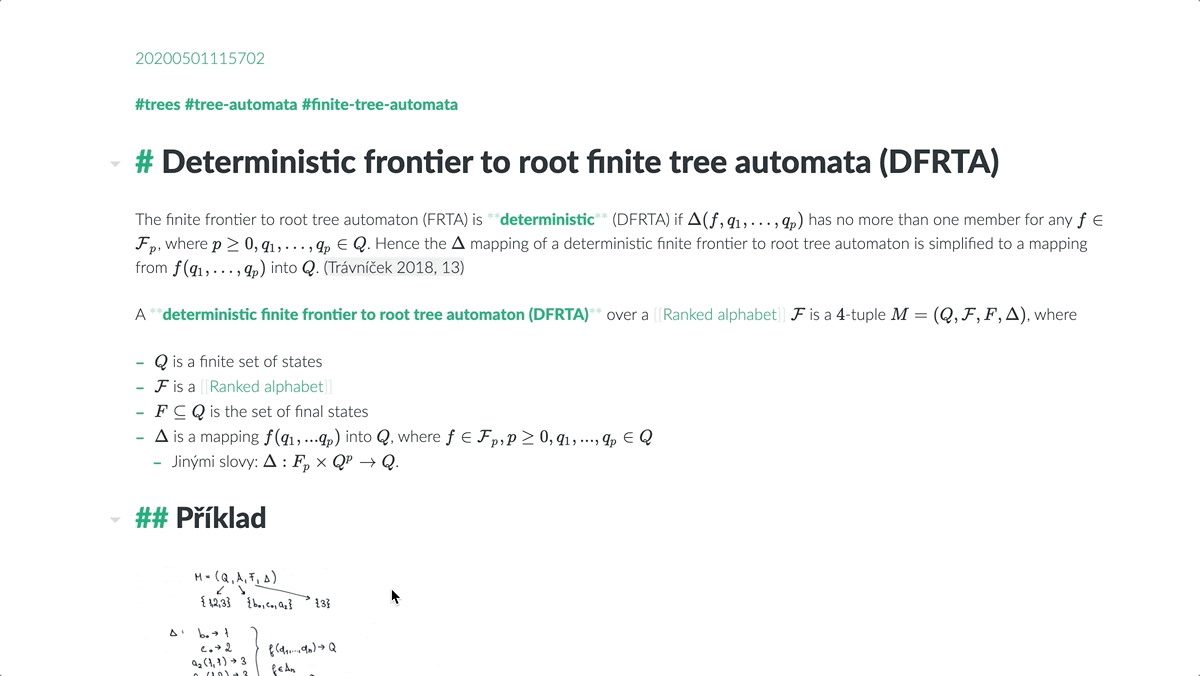
Ano, mohla jsem si obsah poznámky uspořádat jinak a tomuto omezení se přizpůsobit. Jenže s jídlem roste chuť a já prostě chtěla víc. A znáte to, jakmile to ve vztahu přestane fungovat, začne vám vadit mnohem víc věcí. Mě třeba začalo rozčilovat, jak Zettlr nakládá s obrázky. Při vložení mi nedovolil upravovat jejich velikost, což je sice podle autora feature, not a bug, ale mně to prostě vadilo. Také jsem si stýskala po výborné podpoře ručně psaných poznámek, kterou nabízí aplikace OneNote.
Pak už to se mnou a aplikací Zettlr šlo rychle z kopce a z prvotního pošilhávání po jiných aplikacích se stalo vyhlášené celostátní pátrání. Na Zettlr ale stále v dobrém vzpomínám. Však jsme spolu prožili spoustu mých „poprvé“. Pokud vás tato aplikace zaujala, určitě ji tedy vyzkoušejte. Jen pozor! Podle mě je Zettlr docela geeky, a i když ji mohou používat také normies uživatelé, nejvíce z ní vytěžíte, pokud se rádi hrabete v konfigurákách.
Zastávka #4 a ¾ | 🕶 Typora
V době, kdy to mezi mnou a aplikací Zettlr začalo skřípat, mě svedla sexy minimalistická aplikace zvaná Typora. Ach ta její elegantní typografie. Ty křivky. Nakonec z toho byl ale jen one-night stand. Sice jsem zde na rozdíl od aplikace Zettlr mohla jednodušeji upravovat velikost obrázků, ale zase tu nebyla žádná možnost skrývat text (ani v omezené formě pod nadpisy).
Tohle je tedy jen mezistávka na čůrání, lidi. Trochu se protáhněte…
Hotovo? Pokračujeme.
Zastávka #5 | 🏛 Notion
Funkce, kterou jsem u aplikace Zettlr hledala a nedokázala ji tehdy ještě pojmenovat, byla outlining. Moje touha skrývat kusy aktuálně nepotřebného textu byla vlastně potřeba mít při psaní poznámek větší volnost. Naléhavě jsem se potřebovala vymanit z okovů, do kterých mě svíral každý textový editor. Okovů zvaných lineární text.
Ono to na první pohled dává smysl. Převážná většina textu, který konzumujeme, je nám servírována v lineární podobě. Knihy. Články. Newslettery. Když si tedy začneme psát poznámky, začneme je automaticky psát stejně: nejprve nadpis, poté odstavce textu, případně podnadpis a opět text v celých větách rozdělen do odstavců. Jenže je to tak správně? Je lineární text ten správný formát pro přemýšlení?
Postupem času jsem si všimla, že při psaní lineárního textu v klasickém textovém editoru mám tendenci svoje myšlenky cenzurovat a sepisovat až jejich rozmyšlenou finální verzi. Jenže mým cílem přece bylo za pomoci psaní přemýšlet. Proč mi to nešlo? Možná proto, že takové pokusy ve mně zanechávaly pocity nemotornosti a nepořádku. Když jsem dopředu neměla vše rozmyšleno, nevěděla jsem, jak text strukturovat, a to později vedlo ke spoustě přesunům a kopírování. Vím, přemýšlení je messy, ale já se nehodlala smířit s tím, že takové budou i moje poznámky. Abych mohla plně fungovat, potřebuji pořádek, organizaci a minimalistické prostředí, jinak je moje pozornost tahána všemi směry. Psaní lineárního textu mi tohle nijak neusnadňovalo. Přemýšlet tímto způsobem a mít zároveň v poznámkách pořádek je pro mě osobně nemožný úkol.
Huš, Boromire! Čas Pána prstenů už skončil!
Nástrojům podporujícím outlining se říká outliners a na rozdíl od klasických editorů pro psaní textu, které najdete třeba ve Wordu, Evernote, ale i markdown editorech jako Zettlr, nabízejí tyto nástroje při psaní více volnosti. Každý řádek si můžete představit jako stavební blok, který můžete tahem (či klávesovými zkratkami) přesouvat. S touhle funkcí je organizování myšlenek radost. Při psaní se můžete v rámci bloků nejen zanořovat, ale také vynořovat. Není pro mě tedy například problém při psaní odbočit a rozmyslet si několik příkladů k definici, o které právě přemýšlím. Jakmile jsem s příklady hotova, pak jen celou sekci zavřu a vrátím se k předchozímu proudu myšlenek. Psaní v outlineru mi také umožňuje bez obav spadnout do rabbit hole a pustit se do asociativního pronásledování nějaké lákavé myšlenky. Jakmile mám pocit, že jsem se ze všeho vypsala, outliner mě z králičí nory vytáhne zpět na povrch. Tu já pak za sebou zavřu a označím. Budu-li ji v budoucnu potřebovat, vím, že tu pro mě bude. Zároveň mě ale nebude rozptylovat ve chvílích, kdy o to nestojím. Outlining dává mému přemýšlení řád.
Abychom si rozuměli, neříkám, že lineární text je zlo. Jen jsem zjistila, že to pro mě není vhodný formát pro psaní poznámek. Pro přemýšlení. K psaní lineárního textu přistupuji až poté, co jsem si pomocí outliningu v poznámkách danou myšlenku promyslela a mám potřebu ji posunout zase o krok dále — třeba ji prezentovat světu formou vědeckého či blogového článku.
Hledání nástroje podporujícího outlining, který by nahradil můj milovaný Zettlr, mě zavedlo k aplikaci Notion. V Notion si organizujete poznámky pomocí stránek, které se po otevření aplikace všechny zobrazují v levém panelu. Stránky lze i vzájemně zanořovat (do libovolné hloubky!) a vytvářet tak jejich hierarchii. Další způsob propojení stránek je za pomoci odkazů, které od září 2020 konečně fungují i obousměrně — pokud v rámci psaní poznámek odkážete na nějakou ze stránek, pak se na cílové stránce nahoře zobrazí klikatelné pole „X backlink(s)“, kde X je číslo vyjadřující počet existujících odkazů na tuto stránku.
Stránka v Notion se skládá z řádků / stavebních bloků, které můžete zanořovat a libovolně přesouvat (klidně i vedle sebe do sloupců). Každý blok má svůj typ, který je defaultně nastaven na „text“. Mezi další typy bloků patří například: nadpis, matematická rovnice, obrázek, citát, tabulka, to-do list nebo toggle list. Toggle list mě osobně okouzlil asi nejvíce, protože na jedno kliknutí umožňuje schovat/zobrazit veškerý pod něj zanořený obsah. Toggle list rovná se implementace rabbit hole. V červnu 2021 přibyla do Notion navíc další zajímavá funkce, kterou jsou synchronizované bloky (synced blocks). Díky této funkci může jeden blok žít na více místech (třeba i na více stránkách) a změna na jednom místě se projeví všude.
Notion má spoustu funkcí, ale tou klíčovou jsou podle mě databáze neboli chytré tabulky. Jedná se vlastně o takovou kolekci stránek, kterou můžete filtrovat, řadit apod. Databáze dokonce můžete i vzájemně propojovat. Jakmile databázím přijdete na chuť, máte je potřebu využívat všude, na všechno a pořád. Třeba i na zettelkasten.
I já jsem si zettelkasten v Notion implementovala za pomoci databáze. Výsledek mého snažení můžete vidět na obrázku 4. Pro svou zettelkasten databázi jsem používala gallery view, kde se jednotlivé záznamy (poznámky) zobrazovaly jako kartičky. Poznámkám začínajícím nějaký řetízek myšlenek jsem do názvu dávala emoji dveří 🚪. Dále jsem ještě používala žárovku 💡, a to pokud poznámka byla „čistě“ nějaká moje myšlenka či otázka. Opět zde musím podotknout, že nic takového dnes už nedělám. Takhle jsem nad zettelkasten přemýšlela někdy v létě roku 2020.

Ukázku jedné z mých poznámek můžete vidět na obrázku 5. Řekla bych, že obsahem se jednalo o takový hybrid mezi permanentní a bibliografickou poznámkou. Na konec jsem pak přidala odkazy na další poznámky. Můžete si ale všimnout, že jsem místo obecného související poznámky začala používat pojmy předchozí/následující poznámky. Luhmann přece vždy zakládal poznámku za nějakou existující, tak jsem to tak začala dělat taky. Někde jsem si navíc přečetla, že proč se v digitálních nástrojích omezovat a ukládat poznámku za jednu z existujících, když ji klidně můžeme uložit za více naráz. Dneska už to dělám zase jinak, ale o tom až příště.

Na začátku poznámky jsem vždy měla metadata jako datum vytvoření, štítky a zdroje. Položka zdroje (references) byla odkazem do další databáze. Když jsem tedy chtěla provázat poznámku uloženou v zettelkasten se zdrojem, naťukala jsem jen pár písmen z názvu, našeptávač mi poradil konkrétní zdroj a já ho na jeden klik propojila. Náhled na mou tehdejší databázi zdrojů ukazuje obrázek 6. Ve sloupečku zettelkasten jsem pro každý zpracovaný zdroj měla odkazy na všechny mé poznámky uložené v zettelkasten, které z tohoto zdroje pocházely.
Opravdu jsem věřila, že Notion už bude TA aplikace. MOJE aplikace. Dokonce jsem si ve svém kalendáři naplánovala „Notion týden“. Během něj jsem strávila nesmyslné množství času sledováním všemožných návodů a zaručených tutoriálů, jak si co nejlépe nastavit svůj Notion. Notion je totiž aplikace pro architekty. Jakmile položíte ruce na klávesnici se záměrem napsat si poznámku, objeví se vám na ramenu ďáblík nabádající vás, abyste pro své poznámky nejprve vybudovali komůrky a místnůstky (čtěte stránky, podstránky a databáze). Mně se navíc ve stejné chvíli na druhém ramenu objevil další ďáblík sladce šeptající: „Eliško, nebylo by krásné, kdybys všechny poznámky z předchozích aplikací přesunula do svého novotou vonícího Notion?“ Co vám budu povídat. Podlehla jsem. Jsem přece jenom organizaci milující člověk.
Vyhrnula jsem si rukávy a pustila se do budování svého architektonického díla a průběžné migrace poznámek. Do Notion jsem přesunula všechny poznámky z Evernote, ClickUp a část svých poznámek z aplikace Zettlr. A pak to přišlo. Došly mi síly i chuť pokračovat. Ráda bych tedy na tomto místě varovala vás (i své budoucí já). Prosím, nedělejte to. Nemigrujte hromadně své staré poznámky. Utopíte v tom moře času a po několika dnech, ať chcete, nebo ne, vás třídit zatuchlé poznámky přestane bavit — ano, i v případě, že se považujete za podobně vášnivého organizátora jako jsem já. Nějakou dobu navíc trvá, než si osvojíte mindset nové aplikace. Zmigrované poznámky tedy pravděpodobně budete ještě několikrát předělávat do nové organizační struktury. Trust me. I’ve been there. Several times. Teď se snažím ze svých zkušeností poučit a při změně aplikace pro psaní poznámek už nemigruji ihned všechny poznámky z aplikace předchozí. Nedej bože, abych používala automatický import. Ne. Začínám s čistým štítem. Nezatížená předchozími poznámkami a strukturou si hraju a zvídavě zkoumám, jak novou aplikaci co nejlépe využít. Staré poznámky ručně přesouvám, pouze když je potřebuji. Migraci just in case jsem vyměnila za migraci on demand.
Každopádně ani po slavnostní kolaudaci mého architektonického zázraku první ďáblík z mého ramena nezmizel. Kdykoli jsem otevřela Notion, nabádal mě, že bychom zde měli trochu poklidit, malinko poladit design tamté stránky či vyměnit emoji všem stránkám, protože ty aktuální nejsou dost minimalistické. Poslouchala jsem. Dělala jsem všechno, jen ne to, proč jsem Notion otevřela. Nepsala jsem.
Jak říká Sönke Ahrens, autor knihy Jak si dělat chytré poznámky (How to take smart notes): „Dobrý nástroj poznáte podle toho, že vás nezahlcuje spoustou dalších funkcí a možností, ale naopak vám pomáhá neodbíhat od hlavní náplně práce, kterou je v tomto případě myšlení.“ Že mi Notion nepomáhá, jsem si bohužel uvědomila až po tolika přebudováních a přenastaveních, až se to stydím přiznat. Došlo mi ale, že ať udělám cokoliv, výsledek se mi prostě esteticky líbit nikdy nebude. Chtěla jsem něco minimalistického a elegantního zároveň. A něco takového už bylo nablízku. Ale to jsem tehdy nevěděla. Naštěstí jsem ještě měla dost sil se oklepat, otřít pot z tváře a znovu se vydat na cestu. Naposledy.
... Pojďte, přátelé moji. Enti jdou do války. Možná to bude náš konec. Poslední pochod entů.
Vzdávám se. Ten Pán prstenů evidentně nejde vypnout. Deal with it! I’m out.
Zastávka #6 | 🕸 Roam Research
Jsme tady, přátelé! Nemůžu tomu uvěřit. Šestá zastávka je naší zastávkou konečnou. Asi jsem jako Šestáková prostě odsouzená k „do šestice všeho dobrého“, nikoliv do třetice. Dobře, dobře, možná jsem trochu podváděla se zastávkou 4 a ¾, ale když mohou mít v Londýně nástupiště 9 a ¾, proč bych já nemohla mít podobnou zastávku? Ale zpátky k aplikaci. Jak už jsem dříve v tomto článku zmínila, poprvé jsem na Roam Research narazila ve své Twittersphere někdy v dubnu 2020. Moje reakce?
Tak přesně takhle… to nebylo. Moje první reakce měla od „wow“ hodně daleko a pokud bych ji měla popsat jedním slovem, vybrala bych „meh“.
Roam Research byla láska až na druhý pohled. A ten přišel v srpnu 2020. Letní prázdniny se přehouply do druhé poloviny a já se tou dobou začala po svém nezdaru s Notion znovu cítit osaměle. Žádná věrná poznámková aplikace po mém boku, která by mi rozuměla. Od svého trápení jsem se chodila odreagovávat na Twitter. Tam jsem si po nějaké době všimla, že mou timeline stále více a více zaplavují příspěvky o Roam Research a lidech, kteří dle svých slov byli součástí #roamcult. Dlouhou dobu Chvíli jsem odolávala. Nestanu se opět jen obětí svého shiny new app syndromu? Neměla bych Notion dát druhou šanci? Třeba je chyba ve mně. Možná kdybych se naučila ovládat svou chronickou potřebu všechno v Notion organizovat… Nakonec mě ale má Twitter bublina spolknula i s klávesnicí a já se začátkem srpna rozhodla vrhnout se do testování Roam Research naplno.
Nemyslete si ale, že jsem holka do větru, kterou zláká pár tweetů na tajmlajně. Ne. K tomu stačí jen jeden. Hlavní zásluhu na mém rozhodnutí vyměnit Notion za Roam měla Lisa-Marie Cabrelli a její tweet, ve kterém hledala beta testery pro svůj připravovaný kurz zaměřený na academic writing. Slibovala, že nás pomocí Roamu naučí tvořit kouzelné časem cestující chytré poznámky, které nám, doktorským studentům, usnadní psaní disertace. Long story short, I loved it! Opravdu jsem měla pocit, že mi Lisa rozumí a řeší stejné problémy jako já. Kurz se mi líbil tak, že jsem se po oficiálním spuštění stala affiliate partnerem. A Roam? Fíha. Roam. Netrvalo dlouho a uchvátil mě tak, že jsem Notion přestala používat ze dne na den.
Já a Roam jsme teď parťáci pro život. Slíbili jsme si věrnost v časech dobrých i zlých, ve zdraví i nemoci, v hojnosti i nedostatku. Dobrých 87 % svého času na počítači trávím v Roam. Takže, co je to ten Roam? A kde se vzal? Just press play.
Roam Research je jedním z prvních zástupců nové generace aplikací pro psaní poznámek. Tools for thought. Networked thinking. Možná jste některé z těchto buzzwords také slyšeli? Roam Research, podobně jako zettelkasten, přišel s odlišným myšlenkovým paradigmatem pro organizování znalostí, který je namísto složek a souborů založen na asociativním přístupu. Vzájemné propojování poznámek, vizualizace formou grafu, obousměrné odkazy, transkluze jedné poznámky do druhé, to všechno jsem já osobně poprvé viděla až v Roamu. Tyto funkce jsou nejen přebírány již existujícími poznámkovými aplikacemi (jako třeba Notion či ClickUp), zároveň se ale také staly standardem pro nově vznikající poznámkové aplikace (jako třeba Obsidian nebo Logseq). A že jich není málo. Roam jako by odšpuntoval láhev, ze které každým dnem tryskají nové a nové aplikace. Čas hierarchické organizace skončil, ať žije graf.
Základní stavební jednotkou aplikace Roam Research jsou bloky (neboli buletky či odrážky). Ty můžete vzájemně jednoduše a elegantně asociativně propojovat. Dokonce několika různými způsoby. V Roam sice existuje i koncept „stránek“, ale power users vědí, že stránka je zase jen další blok.
Z mého pohledu Roam kombinuje většinu silných stránek z aplikací, které jsem dříve zkoušela, a zároveň kompenzuje jejich nedostatky. Poskytuje například podobně čisté a minimalistické prostředí jako Zettlr nebo Typora a výhody outliningu jako Notion či ClickUp. V Roamu mi ale všechno přijde tak nějak na profesionálnější úrovni. Zatímco Notion a ClickUp jako by se za funkci outliningu tak trochu styděly, Roam vám dá hned při prvním otevření hrdě najevo, že tato funkce je zde na prvním místě. Při zanořování obsahu například nemusíte vyrábět speciální blok typu toggle list. Vím, zní to jako maličkost, ale i díky tomu se má potřeba cenzurovat myšlenky snížila na naprosté minimum. V Roamu nemám žádnou zábranu psát. Naopak. Když otevřu Roam, mám potřebu psát.
Na druhou stranu, protože Roam outlining tvrdě přiznává, může vám v něm psaní lineárního textu připadat nepříjemné. Počkat, Eliško. Neříkala jsi, že lineární text při psaní poznámek nepoužíváš? Ano, to platí stále. Jakmile si však nějaké téma promyslím, začnu jej do lineární podoby přepisovat. A i to dělám v Roamu. Píšu zde vědecké články, blogové články, a dokonce i svoji disertační práci. Zaslechla jsem ale, že některým lidem lineární text v Roamu (a outlineru obecně) nejde přes prsty. Pokud patříte mezi ně, můžete tuto rozpačitost zkusit vyřešit vypnutím buletek/odrážek — nemáte zač.
Spoluzakladatel Roamu, Conor White-Sullivan, popisuje výstižně Roam jako „low floor high ceiling“ nástroj. Roam totiž není na funkce až tak bohatý jako třeba Notion nebo ClickUp. Díky tomu se ale Roam naučíte v základu ovládat velmi rychle. Menší množství funkcí Roam také kompenzuje tím, že je pečlivě ladí, aby fungovaly jako dobře namazaný stroj. A jakmile se používání těchto funkcí stane vaší druhou přirozeností, zjistíte, že je lze kombinovat a víc k práci vlastně nepotřebujete.
Jestli si ještě vzpomínáte, tak na konci předchozího článku jsem sepsala checklist funkcí mého ideálního digitálního řešení pro zettelkasten. Pojďme se společně podívat, jak si Roam v tomto checklistu v době psaní tohoto článku vede. Pokud neřeknu jinak, pak se moje hodnocení odvíjí od nativních funkcí Roamu (možné existující pluginy jsem v takových případech buď zatím nezkoušela, nebo mi nevyhovují).
Must-have (to-musím-mít) funkce
Obecně mě každodenní práce se zvoleným digitálním řešením musí bavit a těšit — nástroj pro mě tedy musí být vizuálně atraktivní.
- Spokojenost: 100 %
Nepřeháním, když řeknu, že mi Roam zvedá sebevědomí. Cítím se díky němu chytřejší. A jako bonus si při jeho používání připadám jako badass geek — připomíná mi to časy, kdy jsem na sebe v MHD strhávala pozornost tím, že jsem pracovala na počítači v terminálu v Linuxu. Každodenní práce s Roam mě i po více než roce jeho používání neustále baví a těší.
Co se vizuální atraktivnosti týče, často uslyšíte názor, že Roam je hnusný. Všechno je to ale jen o osobních preferencích. Mně se například Roam líbí moc. Tak jak je. Vanilla Roam. Nepoužívám žádné themes (jen sprinkling of CSS). Roam má pro mě neodolatelný nádech čistoty a minimalismu.
Musí mi také pomáhat dosahovat cílů, pomoci mi tvořit a psát. Měl by mi napomáhat k soustředění a flow. Neměl by odvádět mou pozornost ke zbytečnostem.
- Spokojenost: 100 %
Roam mi jednoznačně pomáhá více psát a uvolňuje mou kreativitu. Během prvního roku jeho používání jsem například spustila tento blog a napsala v něm všechny své existující blogové články. Moje disertace díky Roamu narostla z 0 slov na aktuálních 37 243. V Roamu jsem také napsala dva vědecké články, článek o zettelkasten pro Finmag, připravila tu také jeden online kurz a podklady pro několik rozhovorů a přednášek. Také tu spravuji všechny materiály a podklady pro svou výuku na fakultě.
A jak mi Roam pomáhá v soustředění? Důležitou roli hraje určitě jeho minimalistické a čisté prostředí. Dále musím samozřejmě opět smeknout před perfektní podporou outliningu. Bloky textu mohu kdykoli pozavírat a prohlédnout si „big picture“ dle aktuálně potřebné granularity. Anebo naopak. Mohu se při práci i detailně zaměřit jen na jeden jediný blok pomocí „zoomování“. Tuto funkci často používám například při psaní článků. Hned vysvětlím, jak to myslím. Udělám printscreen a ukážu vám, jak vypadá moje pracovní plocha právě teď…
Jak vidíte, moje pracovní plocha je zazoomovaná na must-have funkci, o které právě píšu. Po pravé straně mám otevřen postranní panel, kde mi běží pomodoro (další skvělá věcička, která mi pomáhá v soustředění), a mám tam také otevřenou následující sekci z článku, do které občas při psaní něco přesouvám.
Když mluvím o soustředění, nesmím zapomenout na Daily Notes stránku. Jedná se opět o další z revolučních funkcí, která dříve v poznámkových aplikacích neměla obdoby. Čistá Daily Notes stránka s aktuálním datem je to první, co ráno při otevření Roamu vidím. Nebudu vám lhát, ze začátku mě to otravovalo a tuto funkci jsem chtěla vypnout. Po nějakém čase se však tato stránka stala nezbytnou součástí mého workflow. Nejen že díky ní každý den začítám s čistým štítem, ale je to právě tato stránka, přes kterou do Roam vkládám drtivou většinu informací.
bezproblémové a plynulé psaní i editace již existujícího textu — frictionless writing experience
- Spokojenost: 95 %
Nejlepší nástroj se při používání stane neviditelným. A přesně taková je má zkušenost při práci v Roamu. Tu mi navíc usnadňují klávesové zkratky, pomocí kterých formátuji text a odsazuji i přesouvám bloky textu. Plynulost psaní nenaruší ani psaní matematických zápisů, které stačí pouze od textu oddělit dvěma dolary. Oddělení matematických výrazů usnadňuje i drobný implementační detail doplňující ukončující dvojici dolarů automaticky. Proces psaní mi také velmi usnadňuje možnost psát komentáře k jednotlivým blokům.
Při psaní lze dále pomocí lomítka vyvolat nabídku takzvaných /-příkazů. Požadovanou funkci pak vyberete kliknutím nebo zadáním prvních pár písmen jejího názvu — já například často používám /pomo, což je příkaz pro vložení časovače pomodoro.
Ať ale netvrdím, že je v Roamu všechno sluníčkové. Při psaní narážím na pár drobností, které mi občas maličko zvednou krevní tlak. Tyto drobnosti jsou pěkně shrnuté v článku od Cato Minor.
jednoduchý a rychlý způsob vytváření/editace propojení poznámek a možnost odlišit implicitní (stromové) propojení od křížového (grafového), podpora našeptávače, který mi při vytváření odkazů na poznámku bude napovídat její jméno
- Spokojenost: 100 %
Poznámky můžete v Roamu propojovat dvěma způsoby. První je propojení pomoci odsazení, které já osobně používám k vytváření větvících se sekvencí navazujících poznámek. Kromě toho lze dvě poznámky také propojit využitím obousměrných odkazů. Ty fungují nejen na úrovni stránek, ale také na úrovni bloků.
Obousměrné odkazy fungují tak, že pokud například v rámci těla poznámky A odkážu na poznámku B, pak se v poznámce B objeví zmínka o tom, že na ni odkazuje poznámka A. Chci-li v Roamu odkázat na nějakou existující stránku či vytvořit odkaz na stránku novou, stačí během psaní zmáčknout dvakrát otevírací hranatou závorku (zavírací se vytvoří automaticky) a napsat požadovaný název stránky (s pomocí našeptávače). Pro vytvoření odkazu na bloky stačí hranaté závorky vyměnit za kulaté.
plynulá navigace/přeskakování z jedné poznámky na druhou
- Spokojenost: 85 %
Navigace v Roamu je podobná navigaci na internetu — kliknu na odkaz a otevře se mi požadovaná stránka/blok. Osobně často využívám možnost otevřít cíl odkazu v postranním panelu, kdy obsah hlavního okna aplikace zůstane nezměněn a cíl odkazu se otevře po pravé straně. Bez tohoto pomocného panelu už si práci v poznámkové aplikaci neumím představit. Jak ale zmíním později, tento panel by se dal ještě vylepšit. Stejně tak bych ocenila nativní podporu náhledů na úrovni stránek, které by ušetřily navigování. Náhled na obsah stránky je zatím možné získat pouze za pomoci pluginu.
zápis matematiky, LaTeX
- Spokojenost: 70 %
Pro podporu matematických zápisů používá Roam knihovnu KaTeX. Je to rychlé, plynulé a většině uživatelů to zřejmě bude stačit. Já jsem ale v tomto ohledu uživatel náročný a ocenila bych například, kdybych místo dvou dolarů mohla používat jako oddělovač pouze jeden. Dvojité dolary by pak mohly matematický zápis zobrazit v display módu. Chybí mi také možnost definovat si vlastní globální makra (newcommands) a jako třešničku na dortu bych si přála, aby Roam podporoval i další LaTeX funkce, jako je třeba kreslení vektorových obrázků pomocí balíčku TikZ či zápis pseudokódů.
vkládání multimediálních souborů jako jsou obrázky, videa, audio nahrávky a PDF dokumenty
- Spokojenost: 60 %
Do Roamu můžete nahrát vlastní obrázky (a lze upravovat jejich velikost!), videa, audio či PDF soubory, které jsou následně uloženy na servery Google Firebase. Co mi v Roamu chybí, je možnost tyto nahrané soubory efektivně spravovat. V nastavení je sice možné zobrazit si všechny nahrané soubory s možností smazání, už zde ale není uvedeno, v jakém kontextu se jednotlivé soubory využívají.
Kromě nahrávání vlastních multimediálních souborů lze do Roamu také pomocí odkazu vložit libovolný obrázek z internetu. Osobně mi přijde parádní podpora psaní poznámek z vložených YouTube videí.
synchronizace mezi více zařízeními
- Spokojenost: 92 %
Synchronizace mě zlobí výjimečně. Ocenila bych však, kdyby se v offline režimu zobrazoval i náhled obrázků.
zobrazení a práce s více poznámkami najednou
- Spokojenost: 80 %
Práci s více poznámkami najednou umožňuje již zmíněný pravý postranní panel. Nezlobila bych se ale, kdyby Roam jeho nativní funkce v budoucnu rozšířil o funkce z tohoto a tohoto pluginu. Občas bych také ocenila možnost otevírat více poznámek/stránek v hlavním okně aplikace.
fulltextové vyhledávání
- Spokojenost: 80 %
Roam nabízí rychlé fulltextové vyhledávání nad celým grafem. Kromě toho lze při vyhledávání na stránce či v linked/unlinked references (propojených/nepropojených odkazech) použít také filtry. A pokud se nebojíte trochu složitější syntaxe, pak můžete pro vyhledávání využít také queries (dotazy).
Co by se dalo zlepšit? Napadají mě teď čtyři věci: zlepšit výkon u stránek s větším množstvím ne/propojených odkazů, přidat možnost řadit položky v těchto seznamech, zajistit přehlednější možnost psaní dotazů a vylepšit našeptávač, aby při vyhledávání (během psaní textu uvnitř bloku) nenabízel pouze omezený počet výsledků.
tagování (štítkování)
- Spokojenost: 98 %
Roam funkčností neodlišuje štítky od odkazů na stránky. Což může na první pohled vypadat zvláštně, ale po chvíli zjistíte, že to vlastně dává smysl. Jediné, v čem se štítky od odkazů na stránky liší, je vzhled — zatímco odkazy na stránku jsou psané modře, štítky mají barvu šedivou. Nebylo by ale špatné mít zabudovanou možnost štítky spravovat.
možnost existence jedné poznámky na více místech najednou, pokud ji upravím na jednom místě, změny se projeví všude
- Spokojenost: 100 %
Hlavní funkce, na které si Roam zakládá, je pokročilá práce s bloky. Tu mají tak propracovanou, že podle mě zatím žádná z existujících copycat aplikací není pro Roam v tomto směru důstojnou konkurencí. Při práci s bloky v Roamu prostě musíte dříve nebo později začít vrnět blahem.
Bloky mohou v Roamu žít v jednu chvíli na více místech dvěma různými způsoby:
- jako block reference (odkaz na blok) — existuje jeden originální blok, který když editujete, tak se editují všechny odkazy na něj; vlastní odkazy ale editovat nelze, kliknutí na ně vás odkáže na původní blok;
- jako block embed (vložený blok) — stále existuje jeden originální blok, ale vložené bloky lze také editovat. Změna se projeví ve všech vložených blocích, odkazech na blok i originálním bloku.
Pro odkazy na bloky je možné vytvářet také aliasy a v červnu 2021 Roam k blokům přidal funkci Inline Reference Count. Obě tyto malé nenápadné funkce využívám ve svém workflow na maximum. (Ale o tom podrobně až zase příště.)
vizualizace propojení poznámek
- Spokojenost: 11 %
Graph overview (grafové zobrazení) propojení poznámek byla jedna z funkcí, která mě na Roamu zprvu lákala. Nakonec si ale tato funkcionalita v mém workflow místo nenašla. Zobrazit propojení poznámek formou grafu byl od Roamu nepochybně revoluční nápad. Tam to ale bohužel zatím také zůstalo. Jen u nápadu. Toto zobrazení se zatím nedočkalo výrazných vylepšení a je hodně omezené. Navíc čím více stránek vyrobíte, tím méně užitečné toto zobrazení je. Doufám, že s tím Roam do budoucna něco provede. Minimálně je potřeba přidat možnost filtrování.
export (jednoduchý text, PDF, LaTeX)
- Spokojenost: 9 %
Rozumný export je bohužel zatím slabou stránkou Roamu. Nativně je podporován export pouze do formátů JSON, EDN a Markdown, ty ale osobně používám pouze pro zálohovací účely. Chci-li dostat nějaké informace z Roamu ven (například blogový či vědecký článek), pak se uchyluji k trochu ponižujícímu copy-paste řešení.
Nice-to-have (to-zní-pěkně) funkce
ručně psané poznámky a kreslení obrázků
- Spokojenost: 50 %
Roam kreslení a ručně psané poznámky podporuje pomocí komponenty, kterou vyvoláte příkazem /drawing. Moc ale nejásejte, tato funkce má do dotažení ještě dlouhou cestu před sebou. Osobně pro kreslení používám plugin Excalidraw. A i tak si občas raději otevřu aplikaci OneNote, která je pro ručně psané poznámky a obrázky za mě stále jednička. Co se mi ale v Roamu líbí, je podpora tvorby diagramů.
WYSIWYG editace poznámek — chci vidět, co jsem napsala, nechci to složitě překládat/kompilovat
- Spokojenost: 90 %
Roam automaticky přepíná mezi editačním a zobrazovacím módem. Formátovací metaznačky jsou tak vidět pouze v aktivním bloku (kde je umístěn kurzor) a všechny ostatní bloky se zobrazují již s aplikovaným formátováním a klikatelnými odkazy. To je na jednu stranu paráda, ale na druhou stranu to přináší jisté mouchy, které jsou (jak už jsem uvedla dříve) pěkně shrnuté v článku od Cato Minor.
spaced repetition, active recall, flashcards / paměťové kartičky
- Spokojenost: 63 %
Nativně si flashcards (paměťové kartičky) můžete v Roamu zprovoznit pomocí takzvané delta funkce a existuje také plugin. Osobně jsem ale dala přednost aplikaci Neuracache, která s Roamem vcelku pěkně spolupracuje (zatím ale bohužel chybí obousměrná synchronizace a automatický import).
jednoduchá možnost publikovat text a spolupráce
- Spokojenost: 60 %
Nativně můžete v Roamu „publikovat“ text sdílením svého grafu a odkazu na konkrétní stránku/blok. Mezi další možnosti (které jsem osobně zatím nevyzkoušela) patří například plugin Static Site nebo služba Roam Garden.
Já jsem si pro informace, které chci sdílet veřejně, vytvořila graf Roamterprise, kam má read-only přístup kdokoliv (můžete to vyzkoušet). Aktuálně jej využívám hlavně na sdílení materiálů pro studenty. Kromě něj mám i několik přístupů ke grafům sdíleným. Jedná se hlavně o grafy, ve kterých jsem spolupracovala s účastníky Roam Book Clubu. Aktuálně také testuji sdílenou spolupráci v grafu s jednou svou studentkou, která v Roamu pod mým vedením píše bakalářskou práci.
mobilní aplikace, aplikace pro iPad
- Spokojenost: 7 %
Rozumnou mobilní aplikaci a aplikaci pro iPad Roam zatím nemá. Na mobilu/tabletu můžete sice Roam otevřít v prohlížeči, ovládání ale není slavné. Osobně mě to zas tak moc netrápí, protože stejně preferuji pracovat u notebooku či stolního počítače. Pokud by ale taková aplikace byla, nezlobila bych se.
náhled (preview) obsahu poznámky
- Spokojenost: 83 %
Náhled obsahu funguje v Roam nativně na úrovni bloků. Náhled na obsah stránky je zatím možné získat, jak jsem již uvedla dříve, pouze za pomoci pluginu. Osobně při psaní permanentní poznámky používám aliasy odkazující na zdrojový text, který se při najetí myši zobrazí. Dále využívám inline reference count (počítadlo odkazů), díky kterému mohu na pár kliknutí zobrazit veškerý obsah vnořený pod tímto blokem. Ukázku, jak tyto funkce aktuálně používám, můžete vidět na obrázku 8. Detailně celý proces popíšu v navazujícím článku.
quick capture, tedy možnost rychlého uložení poznámky (ať už textové, zvukové nebo obrázkové)
- Spokojenost: 7 %
Funkci Quick Capture vám Roam zobrazí, otevřete-li jej v prohlížeči na mobilu. Vzhledem k tomu, jak dlouho se ale stránka načítá, ji osobně nepoužívám. Pro rychlé uložení poznámky mi osobně více vyhovuje řešení, které nabízí aplikace Things. Moje workflow se tedy bez téhle funkce v Roamu aktuálně docela dobře obejde.
tvorba a přehrávání prezentace/slajdů
- Spokojenost: 60 %
Pro tvorbu prezentací používám plugin, který podobně jako v Zettlr vykresluje slajdy pomocí frameworku reveal.js. Pomocí tohoto pluginu jsem vytvořila například prezentaci pro mou přednášku Student 2.0. Bohužel jej ale zatím nemohu používat pro tvorbu výukových slajdů, neboť plugin v tuto chvíli nepodporuje vykreslování matematických zápisů.
Také jsem zjistila, že ačkoliv přehrávání prezentace funguje spolehlivě například při sdílení obrazovky přes videohovor, problém může nastat po připojení počítače k projektoru s jiným rozlišením. Velikost textu/obrázků se nepřizpůsobí a může tedy začít přetékat mimo slajd.
práce s citacemi
- Spokojenost: 0 %
Podpora citací není v Roamu v podstatě žádná. Osobně jsem si při psaní vytvořila manuální workaround, ale stýskám si po elegantním řešení, které nabízí Zettlr.
práce s PDF — možnost anotování, propojování určitých částí s poznámkami, prohledávání
- Spokojenost: 5 %
Nahrané PDF soubory se v Roamu vykreslí, ale to je asi tak všechno. Osobně mi ale mé workflow pro zpracováním PDF, které mám vybudované mimo Roam, vyhovuje. Lepší podporu PDF uvnitř Roamu tak ani nepotřebuji.
Jak vidíte, Roam Research is missing some unicorns and rainbows. Určitě vám tedy začala v hlavě vrtat následující otázka…
Je Roam Research tvá konečná zastávka, Eliško?
Zatím ano. Ačkoliv Roam není perfektní, v tuto chvíli to pro mě není dealbreaker.
Až příliš často vidím, jak lidé přeskakují od nástroje k nástroji, protože žijí v domnění, že k práci potřebují přesně tu funkci, kterou tamta aplikace právě přidala. Jenže takový lov nikdy neskončí. Vždycky bude existovat aplikace s jinými funkcemi, lepšími funkcemi. Shiny new app syndrom vás tak akorát zavede do bludného kruhu, kvůli kterému se v džungli ztratíte. Já jsem například při své cestě džunglí potkala chlápka, Alan Parrish se jmenoval, a ten dokonce ani nevěděl, jaký je rok!
Nebudu vám lhát. Samozřejmě, že mám občas slabou chvilku, kdy pošilhávám po konkurenčních aplikacích. Jenže cena adoptování nového nástroje je pro mě aktuálně vyšší, než jsem ochotná zaplatit. Naučit se ovládat novou aplikaci na takové úrovni, aby se její ovládání stalo vaší druhou přirozeností, a vybudovat si workflow kolem této aplikace není zrovna malá časová investice. Osobně navíc cítím, že čím déle Roam používám, tím více mi pomáhá dosahovat mých cílů.
Pokud nemáte chuť či čas probírat se džunglí aplikací sami a chcete ode mě slyšet doporučení na jeden nástroj, který by se měl stát srdcem vašeho systému zettelkasten, pak vyzkoušejte Roam Research. Věděli jste třeba, že ho s úspěchem používá i Sönke Ahrens, autor knihy Jak si dělat chytré poznámky? Just saying. Pro ty z vás, kteří jste duchem dobrodruzi a chcete si svou aplikaci najít v džungli sami, jsem připravila v následující sekci orientační mapu. Lovu zdar!
Orientační mapa 🗺 pro vaši cestu džunglí aplikací
Na úvod mi dovolte říct, že univerzálně nejlepší aplikace pro zettelkasten neexistuje. A žádná aplikace také neudělá hlavní práci za vás. Neřiďte se tak při průchodu džunglí pouze názory ostatních a nechte se vést i svou vlastní intuicí a pocity. Všeobecně nejlepší aplikace pro zettelkasten sice neexistuje, ale nejlepší aplikace pro vás ano.
V džungli si nezapomeňte dát pozor na světlíšky! Shiny toy syndrom opravdu existuje a touha mít neustále to nejnovější, nejlepší či nejoblíbenější vám přinese jen ztrátu času. Jestli je pro vás daný software ten pravý, nezjistíte po dvou hodinách jeho používání. Chvíli s ním vydržte, než jej vyměníte za jiný. A pozor si dejte také na hluboké rabbit holes. Za jedno odpoledne opravdu nepotřebujete zkonzumovat všechny tutoriály k dané aplikaci. Buďte opatrní, přátelé. A mějte oči na šťopkách.
Ale konec legrace. Teď vážně. Než vás vypustím do džungle, dovolte mi ještě pár slov k placeným aplikacím a jejich alternativám zdarma. Občas mám pocit, že v Čechách ještě přežívá mindset z doby, kdy se krekovaly hry, načerno instaloval operační systém Windows a písničky s filmy se stahovaly přes torrenty. Lidem nedělalo problém utrácet za fyzické produkty, ale platit za software jim přišlo divné.
Poznámkové aplikace dnes lidé sice nekrekují, místo toho ale často hledají co nejlevnější variantu, ideálně zdarma. Jenže cena jde většinou ruku v ruce s kvalitou softwaru. Neříkám, že nejsou výjimky. Někteří vývojáři mají pro daný produkt osobní vášeň, a tak jej opravdu hýčkají, i když jim uživatelé neplatí. Je to ale model udržitelný do budoucna? Bude produkt udržován i za tři roky, až vývojáře opustí prvotní nadšení? Nestane se produkt nakonec do budoucna stejně placeným? A pokud ne, kde vývojáři budou brát peníze, až je přestane bavit dotovat produkt z vlastní kapsy? If you are not paying for the product, you ARE the product.
Nedávno jsem četla zajímavou diskuzi na Redditu, která se točila kolem ceny předplatného Roamu. Předplatného, které je jedno z nejdražších ve vodách poznámkových aplikací. Doporučuji přečíst, pokud vás tohle téma zajímá. Co se týče mě, možná je to tím, že jsem odchovanec IT světa, který ví, kolik práce je za skvělým softwarem schované, ale osobně nemám problém za software zaplatit. Pokud si to tedy v mých očích daný software zaslouží.
Roam Research si v tuto chvíli moje peníze zaslouží. Jak to bude do budoucna, nevím, proto také zatím nemám předplatné typu Believer na pět let, ale obnovuji si jej po roce. Ačkoliv jsem však jako akademik první rok svého používání Roamu využila 50% slevu, pro další rok jsem se rozhodla zaplatit plné roční předplatné, 3600 Kč. Proč? Protože jsem mohla a protože nechci šetřit na něčem, co mi v práci opravdu pomáhá.
Pokud tedy nejste ve finanční nouzi, neotáčejte se k placeným aplikacím zády. Nevyřazujte je z výběru jen proto, že za ně vývojáři chtějí peníze. Platit za software, který vám pomáhá dosahovat vašich cílů, není něco, za co byste se měli stydět.
Jakou aplikaci si máte vybrat jako srdce svého systému zettelkasten?
Aplikace potenciálně vhodné pro digitální implementaci zettelkasten se množí rychle jako králíci. Fibonacci by mohl vyprávět. Nebylo tedy v mých silách v tomto průvodci uvést vyčerpávající přehled všech. Navíc bych vám nerada způsobila 🥕rozhodovací paralýzu. Pečlivě jsem tedy pro vás výběr zúžila na několik horkých adeptů, mezi kterými věřím, že bude i ten váš vytoužený nástroj.
Aplikace jsem rozdělila do čtyřech kategorií. (Po několika promrhaných hodinách strávených vymýšlením šesti kategorií.) Jako první se podíváme na aplikace pro tvorbu myšlenkových map a znalostních grafů. Potom přejdeme k nástrojům, které osobně nazývám analogovými simulátory zettelkasten. Třetí a největší kategorii budou tvořit poznámkové a wiki aplikace a jako poslední zmíním kategorii pro kutily, kategorii DIY.
Vizuální myšlenkové mapy / znalostní grafy
Že je lineární zapisování myšlenek omezující, si všiml nejen Luhmann, ale také třeba Tony Buzan, který zpopularizoval koncept myšlenkových map. Pomocí nich se informace zachycují graficky. Do středu si zapíšeme objekt našeho zájmu a ten rozvíjíme pomocí větví. Každá větev reprezentuje jednu myšlenku. Pokud nás v souvislosti s větví A napadne další myšlenka, pak pro ni vytvoříme novou větev B vycházející z větve A. Větve se také často dají sbalovat a rozbalovat. Myšlenková mapa je tak vlastně grafický outliner.
Způsob propojování myšlenek v myšlenkové mapě odpovídá syntakticky tomu, jak pomocí fyzického umístění kartičky řetízky navazujících myšlenek propojoval Luhmann. Interní hierarchie vznikající uvnitř zettelkasten byla ale pro Luhmanna čistě formálního charakteru. Nesnižovala pružnost jeho systému jako typické tématické uspořádání, které si můžeme spojovat třeba s myšlenkovými mapami. Luhmannova interní hierarchická struktura nebyla omezující a postupem času se přizpůsobovala vývoji jeho myšlení.
Pokud myšlenkové mapy znáte a používáte, pak by vás zřejmě dříve nebo později napadla otázka, zdali pomocí těchto aplikací nemůžete implementovat i svůj digitální zettelkasten. Tato otázka napadla i mě. Problém u spousty aplikací pro myšlenkové mapy ale je, že povolují vytvářet pouze hierarchické (stromové) propojení a pokulhávají v implementaci propojení volnějšího grafového propojení.
Nezapomeňte totiž, že ukládání poznámek za některou z existující byl jen jeden ze způsobů, jak související poznámky Luhmann propojoval. Díky adresám mohl Luhmann související poznámky propojovat také za pomoci odkazů, které uvedl v těle textu poznámky. Právě díky odkazům bylo pro něj méně důležité, za kterou poznámkou byla nová poznámka uložena, neboť zbylé související poznámky mohl provázat právě za pomoci odkazů. Znám lidi, kteří svůj digitální zettelkasten provozují úspěšně dokonce tak, že ani nerozlišují mezi prvním a druhým způsobem propojení a používají pouze odkazy.
Ať už patříte mezi příznivce dvou způsobů propojení, či pouze toho jednoho, grafového, pak by pro vás čistokrevné aplikace na tvorbu myšlenkových map byly omezující. To, co potřebujete, je aplikace pro tvorbu znalostních grafů. A pro jednu takovou nemusíme ani chodit daleko. Můžeme zůstat v českých vodách, kde nedávno vznikla aplikace OrgPad (affiliate link). Tento nástroj nabízí tarif zdarma a poté předplatné pro neomezené množství dokumentů a větší úložiště začínajících na necelých 5 eurech (asi 125 Kč) za měsíc.
Základní stavební jednotkou aplikace OrgPad je OrgStránka, v rámci které si můžete vytvářet vlastní znalostní grafy. A protože matematická abstrakce Luhmannova systému zettelkasten je zakořeněný les a orientovaný graf, v OrgPadu se zettelkasten vizualizuje velmi snadno. Ukázku možné implementace můžete vidět na obrázku 10. Propojení poznámek je odlišené barvami: červená odpovídá napojení poznámky do navazujícího řetízku poznámek, které Luhmann realizoval fyzickým umístěním kartičky, čímž mu vznikala již zmíněná hierarchická struktura, modrá potom odpovídá propojení poznámek pomocí odkazů. Ačkoliv tato varianta vyhovuje mně, vy klidně mezi typy propojení rozlišovat nemusíte a vystačíte si pak klidně jen s jednou barvou.
Do jednotlivých vrcholů v grafu můžete vkládat nejen text, ale také obrázky, videa či dokonce jinou OrgStránku. Osobně mi zatím chybí podpora zápisu matematiky, ale snad se ji brzy dočkáme. I pokud byste tento nástroj nechtěli využívat jako primární poznámkovou aplikaci, možná ji využijete pro vytváření přehledových poznámek, tedy v případech, kdy si kolem nějakého tématu nasbíráte více poznámek a budete si chtít jejich souvislost lépe vizuálně představit. Jako když si Luhmann rozložil několik fyzických kartiček po stole. Osobně doporučuji tuto aplikaci svým studentům k vytváření jejich vlastních přehledových grafů probírané látky.
Jednotlivé vrcholy/karty na OrgStránce zůstávají na místě, kde je vytvoříte. Nenajdete zde žádné tlačítko, které by vrcholy automaticky uspořádalo. Toto chování je záměrné, neboť podle slov jednoho z tvůrců aplikace je toto klíčové, abychom informace v grafu zpětně s jistotou našli. Všechny vrcholy a hrany jsou si v grafu rovnocenné, můžete je však odlišit barvou a u hran si vybrat mezi orientovanou či neorientovanou variantou.
Další zajímavá aplikace jdoucí především po vizuální cestě tvorby poznámek bude zřejmě nástroj Heptabase. Píšu zřejmě, protože jsem tuto aplikaci zatím neměla šanci vyzkoušet. Už ale čekám na waitlistu. Více si o tomto nástroji a vizi jeho tvůrců můžete přečíst v tomto blogovém článku.
Analogové simulátory zettelkasten
Aplikace, které řadím do této kategorie, se snaží věrně napodobit fungování analogového řešení, které používal Luhmann. Často zde najdete funkce, jako je automatické generování alfanumerických identifikátorů poznámek a podpora jednoho či obou typů propojení. Pojďme se podívat na tři zástupce:
- ZKN3 — aplikace je zdarma a zmiňuje ji na svém webu i Sönke Ahrens. Tuto aplikaci sám používal před příchodem nástroje Roam Research.
- The Archive — za touto aplikací stojí Sascha a Christian, autoři úspěšného blogu zettelkasten.de. Pokud si správně pamatuji, tak v této aplikaci propojujete poznámky pouze za pomoci (grafových) odkazů, nikoliv stromově do navazujících sekvencí. Za aplikaci jednorázově zaplatíte necelých 600 Kč.
- Zettlr — o tomto open source nástroji zdarma už jsem toho napovídala dost v jedné ze samostatných dřívějších sekcí.
Poznámkové a wiki aplikace
Poznámkové i wiki aplikace už jsou na trhu poměrně dlouho. Při své cestě džunglí byste ale rozhodně neměli minout nejnovější kategorii těchto aplikací, která začala vznikat po roce 2019. Těmto nástrojům se přezdívá tools for thought nebo také networked note-taking aplikace. Mezi hlavní charakteristiky těchto aplikací bych zařadila přirozenou podporu asociativního propojení poznámek, obousměrné odkazy a zobrazení propojení poznámek formou grafu. Typickým zástupcem těchto aplikací je, jak jsem již zmínila, Roam Research. Pokud bych já osobně někdy Roam přestala používat, pak bych jako svůj další nástroj v tuto chvíli zvažovala jednu z následujících třech aplikací (v tomto pořadí): Loqseq, RemNote nebo Obsidian.
Jako první bych zvažovala nástroj Logseq. Tato aplikace má totiž obdobné myšlenkové paradigma, na kterém je postavený Roam. Také se jedná o outliner a najdete zde funkce jako obousměrné odkazy na úrovni stránek i bloků, Daily Notes stránky, vizualizace propojení poznámek pomocí grafu nebo pravý postranní panel. Předpokládám tedy, že mé odladěné workflow vybudované v Roamu by se při přechodu na tento nástroj nemuselo příliš měnit. Detailnější porovnání ze mě ale v tuto chvíli nedostanete, protože jsem v Logseq doposud strávila jen pět minut, a to kvůli sepsaní těchto pár odstavců.
Když jsem Logseq poprvé otevřela, skoro bych si ho až spletla s Roamem. Tak věrnou kopií Roamu Logseq je. Logseq ale není jediný, který vznikl jako kopie Roamu. Mezi další patří třeba aplikace Athens, Foam nebo RemNote. Otázku, zdali je to morální, nechme teď stranou. Roam ale musí evidentně dělat něco moc dobře, když se jej tolik aplikací snaží napodobovat.
Ale zpátky k Logseq. Tento nástroj je open source a zdarma. Financování zatím zdá se řeší pouze formou dobrovolných příspěvků. Pokud vás tato aplikace zaujala a máte účet na Twitteru, doporučuji sledovat Ramsese, který nedávno z Roamu na Logseq přešel a sdílí užitečné tipy.
Pokud by mi nástroj Logseq nevyhovoval, jako další bych vyzkoušela aplikaci RemNote. Jak jsem již zmínila, RemNote je další copycat Roamu. Opět se jedná o outliner, opět nabízí funkce obousměrných odkazů na úrovni stránek a bloků, Daily Notes stránky a vizualizaci propojení poznámek pomocí grafu. Aplikace RemNote by ale byla až moje druhá volba, protože mi vizuálně přijde rušivější než Logseq. Na čistotě a minimalistickém prostředí jsem si používáním Roamu vybudovala závislost.
Co se mi na RemNote líbí, je zabudovaná podpora tvorby paměťových kartiček (flashcards). Ne všechny funkce jsou ale u aplikace RemNote zdarma. Předplatné pořídíte za 6 dolarů (asi 140 Kč) na měsíc. Za 300 dolarů (necelých 7 000 Kč) si pak aplikaci můžete koupit jednorázově.
Nástroj, kterých bych vyzkoušela jako třetí v pořadí, by byl Obsidian. Popravdě mě tato aplikace sice vůbec neláká, ale je mezi lidmi příliš oblíbená na to, abych ji dokázala ignorovat. Neumím racionálně vysvětlit, proč se mi Obsidian nelíbí. Podle mě je to stejné, jako to mají třeba holky s kluky. Někomu se líbí modroocí blonďáci a někdo je spíše na černovlasé typy s uhrančivýma očima, jako je třeba fešácký Paul Atreides z Duny, charismatický Sergio „Profesor“ Marquina z Papírového domu nebo svalnatý Khal Drogo z Hry o trůny. Uf. Zdá se mi to, nebo se tu nějak oteplilo? Kde jsem to skončila? Už vím. Obsidian je pro mě jako modrooký blonďák.
Vizuálně mi Obsidian přijde rušivý a outlining v něm (alespoň v tuto chvíli) pro mě není tak frictionless jako v Roamu. Lepší podporu outlingu nabízí ale zdá se tento plugin. Nějakou dobu mě také od aplikace Obsidian odrazoval oddělený editační mód od zobrazovacího, ale to už naštěstí během prosince 2021 vývojáři vyřešili. Před čím ale smeknout musím, je grafové zobrazení propojení poznámek. V tomto ohledu vypadá Roam vedle aplikace Obsidian jako chudý příbuzný. Aplikace Obsidian je v základu zdarma, zaplatíte si ale za dodatečné služby jako je synchronizace mezi zařízeními a možnost publikace poznámek na webu.
Roam Research, Logseq, RemNote, Obsidian nejsou zdaleka jedinými zástupci novodobé generace aplikací pro personal knowledge management. Osobně s nimi sice nemám zkušenosti, ale pokud máte dost sil, můžete omrknout i následující nástroje:
Ani starší poznámkové aplikace ale nezůstávají pozadu a přidávají funkce, se kterými přišla nová generace. Klidně tedy také vyzkoušejte:
- Notion,
- Workflowy,
- Tiddly wiki nebo
- ClickUp Docs.
Poznámkové aplikace, které podle mě v tuto chvíli zaostávají ve vývoji a nemají třeba funkci obousměrných odkazů, jsou například Evernote nebo OneNote.
DIY
Ať už si vyberete jakýkoli existující nástroj, musíte být připraveni udělat nějaké kompromisy. Pokud tohle nezní jako vy, pak DIY neboli „do it yourself“ je vaše cesta. Povolte uzdu fantazii a vyrobte si pro zettelkasten vlastní digitální řešení šité na míru vašim potřebám.
Nutno podotknout, že tato cesta vyžaduje jisté programátorské schopnosti. Pokud jste třeba linuxový nadšenci, můžete si vytvořit vlastní terminálový zettelkasten založený na nástrojích typu vim a grep. Svůj zettelkasten, tvořený plain text či markdown soubory, můžete také dle svých potřeb verzovat na git. Pokud tenhle odstavec pro vaše uši zní jako klingonština, pak tohle doma sami bez dozoru nezkoušejte. Pokud vám naopak z koutku úst začala vytékat slina, go ahead a inspirujte se například zde. Have fun!

A co citační manažer, editor a zachytávací nástroje?
Přátelé, co si budeme povídat. Tenhle článek už je i bez mého povídání o citačních manažerech, editorech a zachytávacích nástrojích dost dlouhý. Už takhle riskuju, že si jej nikdo nepřečte, protože se vyděsí hned při prvotním proskrolování. Na začátku jsem ale slíbila, že si z jednoho problému uděláme čtyři. A já své sliby plním. Navrhuji však, že se na tyto kategorie aplikací podíváme až někdy příště. Souhlasíte? Snad většina z vás ano a zbytku se omlouvám.
Závěr
Jaké je řešení problému „zettelkasten + 21. století“? Jaká aplikace vládne všem? Jaká jim všem káže? Jaká všechny přivede, do temnoty sváže? (Seriously people, I have a problem.)
Výše uvedenou rovnici nemohu vyřešit za vás. Nemá totiž jedno správné řešení. My road leads to Rome Roam. Kam vede ta vaše, musíte prozkoumat vy sami. Pokud se vám však cestou džunglí začne točit hlava z množství dostupných poznámkových aplikací, pak si vzpomeňte, že Luhmann měl jen dřevěnou skříň se šuplíky. Technologie není to, co dělá chytré poznámky chytrými.
V džungli se také nenechte pohltit žabomyšími válkami o tom, který nástroj je ten nejlepší. S poznámkovými nástroji je to jako s pokémony. Nejde o to chytit si toho nejlepšího ze všech, ale najít si toho nejlepšího pokémona pro sebe a věnovat pak svůj čas a energii společnému tréninku a zlepšování. Teprve až když se pořádně poznáte, vytěžíte ze svého partnerství maximum.
Dobrodruzi pozor! (Dramatické zvuky bubnů hrají v pozadí.) Hra začala. A na řadě jste teď vy. Nezačínejte však hrát, pokud hru nechcete dohrát! Z džungle se můžete vrátit, jakmile dosáhnete Jumanji zettelkasten a zvoláte toto jméno.
V příštím článku ze série Jak implementovat digitální zettelkasten se spolu podíváme na další matematický problém — vyřešíme si rovnici „zettelkasten + Roam Research = ?“.





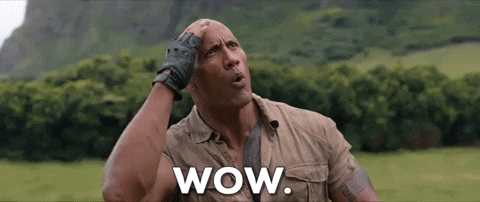


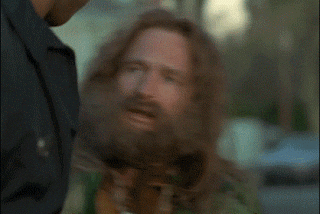
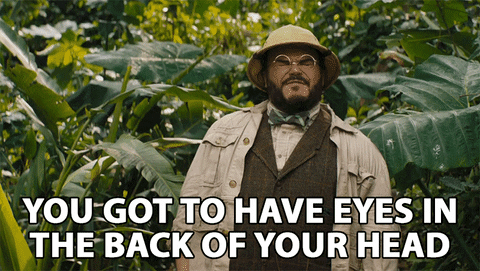



Tak tomu říkám naprosto vyčerpávající a dechberoucí souhrn. Klobouk dolů! Sám jsem v minulosti několika “rabbit holes” prolezl Svou troškou do mlýna přispěju jen tolik: Notion je ultimátní nástroj, co se týče své univerzálnosti a možnosti nechat vaši kreativitu urvat se ze řetězu. Bohužel to je ale i velká nevýhoda. Byl jsem na tom stejně jako vy – pořád jsem něco ladil, vyhezkával, předělával… a opravdová práce stála. Zdaleka největší překážka Notion je však uložení veškerých dat na cloudu. Kromě toho, že mi nepatří, nejsem schopen pracovat na cestách. V současnosti patří mé srdce Obsidianu.
Michaeli, moc děkuji za komentář a sdílení Vašich zkušeností 🙂 A těší mě, že se Vám článek líbil. Ať Vám to poznámkuje!
Děkuji Vám za sdílení a pomoc.
Pozn. :
Náramně by mě zajímala Vaše cesta od r. 2021, zda a co se změnilo. Zejména pak ale Vaše zkušenosti (pokud jsou) s aktuální verzí Obsidianu.
Moc děkuji za přečtení článku a komentář 🙂
Moje cesta se ve zkratce vyvíjela dál tak, že stále používám Roam Research jako svou hlavní poznámkovou aplikaci. Už ale tak nelpím na tom, abych nepoužívala k tomu žádnou jinou.
Kromě Roamu ještě používám v současnosti aplikaci Drafts pro rychlé zachycení poznámek do telefonu, které pak překlápím do Roamu. A také aplikaci Apple Notes pro databázi receptů (ale pohrávám si s myšlenkou, že přejdu na jinou aplikaci, ne vše mi v Apple Notes vyhovuje). S Obsidianem jsem si nějakou dobu hrála v rámci přípravy kurzu o zettelkasten, který chystáme s Sönkem Ahrensem. On totiž z Roamu na Obsidian přešel, a tak jsem měla chvíli svrbění to udělat taky. Ale ať jsem si s Obsidianem hrála jak chtěla, prostě mi ta aplikace osobně nesedí. Roam mi přijde čistější, minimalističtější a maximálně mi v něm vyhovuje ta práce s bloky včetně funkce komentování jednotlivých bloků. Proto mu tedy nadále zůstávám věrná 🙂
Podělím se o svou zettelkasten cestu. Dozvěděl jsem se o metodě bohužel až po vysoké škole, takže mám pocit, že jsem metodu nikdy nepoužil v plné palbě. Také jsem si prošel obdobím nadšení a procházením různých aplikací, ovšem nevyzkoušel jsem jich tolik jako vy, za což máte můj obdiv. Tuším, že moje poslední přestupní zastávka byla v Obsidian, pak jsem to vzdal a skončil jsem u kategorie, kterou nazýváte DIY. Jako programátor používám nástroj vim denně, takže jsem si nainstaloval plugin vim-zettel, poté nakonfiguroval a nějakou dobu jsem byl spokojen. Po pár letech jsem přešel na neovim a neměl jsem chuť se k pluginu vracet, protože jsem cítil, že to není úplně ono. Vyzkoušel jsem další pluginy, ale pořád mi to nebylo po chuti. Pak jsem si uvědomil, že svoje požadavky si vlastně můžu implementovat sám, takže se svými základními znalostmi s vimscriptem či lua jazykem nebyl problém si vytvořit vlastní plugin a implementace byla zábava, která zabrala jedno odpoledne. Moje řešení nemá zatím tolik fancy-funkcí jako lze najít ve zmiňovaných aplikací. Na druhou stranu si díky neovimu můžu kdykoliv přizpůsobit psaní poznámek přesně podle sebe a zároveň pro svůj cíl využívat jakékoli jiné pluginy, linuxové tooly a workflow, jak se mi zlíbí. Poznámky udržuji čistě ve formátu markdown, takže jsem si zachoval alespoň základní přenositelnost, kdyby mě náhodou v budoucnu popadlo nutkání vyzkoušet nějaký jiný nástroj. Proto bych chtěl povzbudit všechny programátory, aby se nad možností vlastní minimální implementace zamysleli, kolik úsilí a času by je to vlastně stálo. Pokud s implementací uspějete, tak pocítíte, že váš zettelkasten projekt nemá skoro žádné hranice 🙂
Moc děkuji za milý a inspirativní komentář! 🙂 Máte můj obdiv, že jste zvládl odolat nátlaku všech možných existujících aplikací a zvolil si své vlastní minimalistické řešení. Úplně vám rozumím, že ve finále z toho má člověk větší radost. Je to více „vaše“ — nejen poznámky, ale vlastně i prostředí, ve kterém je tvoříte. Paráda. Držím palce do dalšího poznámkování. May your notes live long and prosper. 🙂